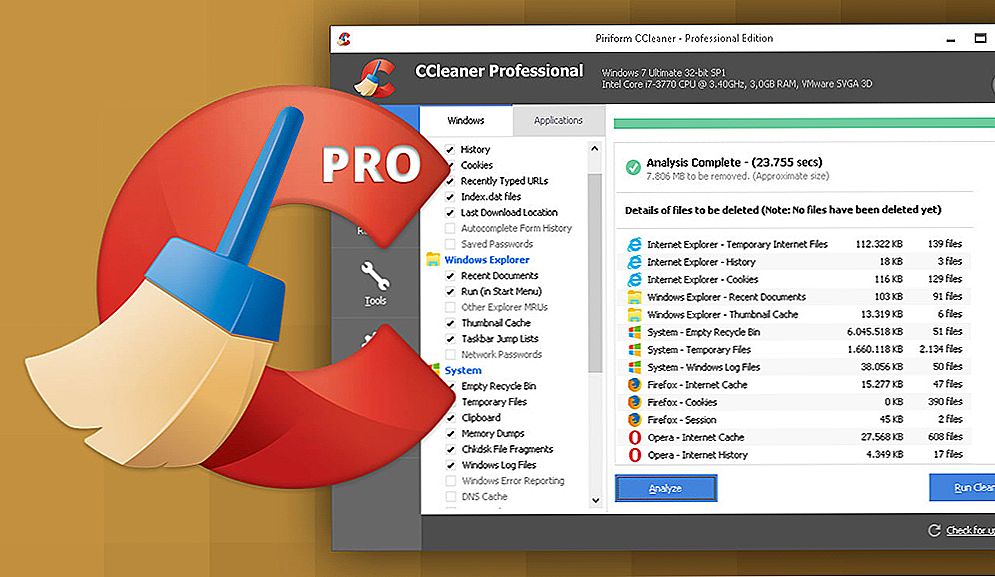Розробники компанії Microsoft, зробивши висновки з помилок останньої 8 версії операційної системи, випустили нову Windows 10, в якій був істотно перероблений інтерфейс. Розробники врахували та побажання тих, хто хотів більш стильний і сучасний дизайн, і тих, кому подобалося зручність і простота інтерфейсу XP. Крім того, було додано багато інших корисних особливостей, що призвело до того, що Windows 10 прийняли тепліше попередника. У цій статті докладно розглянемо, як налаштувати меню пуск в Windows 10. Давайте розбиратися. Поїхали!
Відкривши перед собою меню "Пуск", ви побачите поділену навпіл область зі списком з одного боку і набором плиток з іншого. Внизу знаходяться звичні кнопки завершення роботи, провідника і "Всі програми" (в більш ранніх версіях "Все програми").

Натиснувши на користувача у верхній частині вікна, ви відкриєте невелике меню, через яке отримаєте доступ до налаштувань облікового запису.
Налаштувати меню "Пуск" можна у вікні "Персоналізація". Щоб потрапити туди, скористайтеся кнопкою "Параметри" або клікніть по іконці з вікнами ( "Пуск") і виберіть в списку необхідний пункт.
У вікні персоналізації ви можете ввімкнути або вимкнути певні елементи меню шляхом перемикання повзунків, серед яких:
- "Показувати найбільш часто використовувані додатки";
- "Показувати недавно додані додатки";
- "Відкривати початковий екран в повноекранному режимі" (включивши цей пункт ви отримаєте інтерфейс подібний Windows 8.1, що може бути корисним, якщо у вас планшет або ноутбук, обладнаний сенсорним екраном);
- "Показувати останні відкриті елементи в списках переходів меню" Пуск "і на панелі завдань".

Клікнувши по пункту в нижній частині вікна, ви можете налаштувати які папки показувати, а які ні:
- "Провідник";
- "Параметри";
- "Документи";
- "Завантаження";
- "Музика";
- "Зображення";
- "Відеозаписи";
- "Домашня група";
- "Мережа";
- "Особиста папка".
У вкладці "Колір" налаштовується колір вікна. Ви можете вибрати будь-який вподобаний або активувати режим автоматичного підбору під колір шпалер.

Розмір самого меню регулюється мишкою точно так же, як розмір звичайного вікна. Так, ви можете позбутися від плиток, якщо ви їх не використовуєте. В результаті "Пуск" буде виглядати дуже акуратно і функціонально, без зайвих елементів.
Бажають повернути класичний вид меню можуть завантажити спеціальну програму, яка називається Classic Shell.Запустивши утиліту, вам знадобиться вибрати потрібний стиль із запропонованих варіантів. Такий спосіб надійний і вимагає всього кілька хвилин.
Тепер ви зможете налаштувати "Пуск" в Windows 10 під себе, зробивши його максимально зручним і відповідним вашим вимогам. Розробники Microsoft прийняли правильне рішення, реалізувавши настільки широкі можливості для персоналізації в Windows 10. Пишіть в коментарях була корисною для вас ця стаття і задавайте будь-які питання, що цікавлять по розглянутій темі.